Mac 中包括的所有 AppMac 隨附各種已安裝的 App,讓你可以享受樂趣、工作、與朋友聯繫、整理得井然有序、購物還有進行更多操作。 如要查看在 Mac 上可用的 App,請在 Dock 中按一下 。 你也可以開啟 Spotlight 並輸入 App 名稱來搜尋。 如要開啟 App,請在 Dock 或 Spotlight 中按一下該 App 的圖像。
貼士:Mac 隨附的所有 App 都內置輔助説明。 如要了解如何使用 App,請開啟 App,然後按一下選單列中的「輔助説明」。 或者在下方的「説明」直欄中按一下連結來開啟 App 的使用手冊。
工具程式圖像
App
説明
App Store
開啟 App Store
尋找、購買、安裝、更新和評論 Mac 的 App。 請參閲:App Store 使用手冊。
AirPort 工具程式
開啟「AirPort 工具程式」
設定和管理 Wi-Fi 網絡與「AirPort 基地台」。 請參閲:「AirPort 工具程式」使用手冊。
Automator
開啟 Automator
將流程自動化,不需要使用複雜的程式設計或指令語言。 請參閲:Automator 使用手冊。
藍牙檔案交換程式
開啟「藍牙檔案交換程式」
在裝置之間建立短程無線連線。 請參閲:「藍牙」設定。
計算機
開啟「計算機」
執行基本、進階和程式設計的計算。 請參閲:「計算機」使用手冊。
時鐘
開啟「時鐘」
設定鬧鐘和計時器,或使用世界時鐘和秒錶。 請參閲:「時鐘」使用手冊。
「色彩同步」工具程式
開啟「色彩同步」工具程式
調整 Mac 上的色彩描述。 請參閲:「色彩同步」工具程式使用手冊。
系統監視程式
開啟「系統監視程式」
檢視記錄訊息以尋找 Mac 問題的詳細資料。 請參閲:「系統監視程式」使用手冊。
辭典
開啟「辭典」
在字典與其他來源中查找單字。 請參閲:「辭典」使用手冊。
磁碟工具程式
開啟「磁碟工具程式」
管理磁碟、磁碟映像檔和 RAID 磁碟組。 請參閲:「磁碟工具程式」使用手冊。
尋找
開啟「尋找」
在地圖上檢視朋友、裝置和物品的所在位置。 請參閲:「尋找」使用手冊。
Grapher
開啟 Grapher
以視覺化呈現和分析隱式和顯式方程式。 請參閲:Grapher 使用手冊。
家居
開啟「家居」
控制和自動化已啟用 HomeKit 的配件。 請參閲:「家居」使用手冊。
放大鏡
開啟「放大鏡」
放大你的周圍環境並自訂體驗。 請參閲:讓 Mac 放大你的周圍環境。
密碼
開啟密碼
儲存密碼和帳户資料。 請參閲:「密碼」使用手冊。
列印中心
開啟「列印中心」
檢視和管理列印工作。 請參閲:使用「列印中心」管理打印機和列印工作。
螢幕共享
開啟「螢幕共享」
檢視和控制網絡上另一部 Mac 的螢幕。 請參閲:分享另一部 Mac 的螢幕。
螢幕截圖
開啟「螢幕截圖」
在 Mac 上截取螢幕的圖片或錄影。 請參閲:螢幕截圖或螢幕錄影。
系統設定
為我開啟「系統設定」
更改桌面、加入用户、控制私隱和保安等等。 請參閲:自訂你的 Mac。
錄音機
開啟「錄音機」
錄製、播放、編輯和分享錄音。 請參閲:「錄音機」使用手冊。
生產力工具與財經圖像
App
説明
日曆
開啟「日曆」
集中追蹤你的會議、行程和約會。 請參閲:「日曆」使用手冊。
通訊錄
開啟「通訊錄」
追蹤與你通訊的人員和公司,包括電話號碼、地址、生日等資料。 請參閲:「通訊錄」使用手冊。
Keynote
開啟 Keynote
使用影像、媒體、圖表、動畫和更多項目來製作簡報。 請參閲:Keynote 使用手冊。
Keynote 是 iWork 辦公室套裝的一部份。 如果尚未在 Mac 上安裝,請從 App Store 下載。
郵件
開啟「郵件」
集中管理你的所有電郵。 請參閲:「郵件」使用手冊。
備忘錄
開啟「備忘錄」
透過加入相片、影片、URL 或表格,隨手記下一閃而過的想法。 請參閲:「備忘錄」使用手冊。
Numbers
開啟 Numbers
使用公式、函數、互動式圖表和更多項目來製作試算表。 請參閲:Numbers 使用手冊。
Numbers 是 iWork 辦公室套裝的一部份。 如果尚未在 Mac 上安裝,請從 App Store 下載。
Pages
開啟 Pages
使用格式化的文字、影像、媒體、表格和更多項目來製作文字處理和頁面佈局文件。 請參閲:Pages 使用手冊。
Pages 是 iWork 辦公室套裝的一部份。 如果尚未在 Mac 上安裝,請從 App Store 下載。
預覽程式
開啟「預覽程式」
檢視和編輯 PDF 與影像、輸入影像,以及拍攝螢幕截圖。 請參閲:「預覽程式」使用手冊。
提醒事項
開啟「提醒事項」
為待辦事項、計劃案、雜貨和你想追蹤的任何其他項目製作列表。 請參閲:「提醒事項」使用手冊。
Safari
開啟 Safari
安全地在網絡上瀏覽內容和購物。 請參閲:Safari 使用手冊。
程式碼編寫程式
開啟「程式碼編寫程式」
製作強大的程式碼、工具,甚至是 App。 請參閲:「程式碼編寫程式」使用手冊。
捷徑
開啟「捷徑」
使用現成的快捷鍵或製作專屬快捷鍵來在 Mac 上自動化日常事項及將其快速完成。 請參閲:捷徑使用手冊。
便條紙
開啟「便條紙」
在桌面上保存備忘錄、列表和圖片。 請參閲:「便條紙」使用手冊。
終端機
開啟「終端機」
在 macOS 中使用命令列取用完整的 UNIX 作業系統。 請參閲:「終端機」使用手冊。
文字編輯
開啟「文字編輯」
製作和編輯純文字、RTF、HTML 和其他文件類型。 請參閲:「文字編輯」使用手冊。
創造力圖像
App
説明
數碼測色計
開啟「數碼測色計」
尋找你顯示器上任何一種顏色的顏色數值。 請參閲:「數碼測色計」使用手冊。
字體簿
開啟「字體簿」
安裝、管理和預覽字體。 請參閲:「字體簿」使用手冊。
Freeform
開啟 Freeform
使用靈活的畫布與其他人共同編輯並把想法呈現。 請參閲:Freeform 使用手冊。
GarageBand
開啟 GarageBand
在 Mac 直接內置且功能完整的音樂創作工房中獲得靈感。 請參閲:GarageBand 使用手冊。
(如果尚未在 Mac 上安裝 GarageBand,請從 App Store 下載。)
影像截取
開啟「影像截取」
傳送和掃描影像,或者拍攝相片。 請參閲:「影像截取」使用手冊。
影像樂園
開啟「影像樂園」
如果已開啟 Apple Intelligence*,你可以使用「影像樂園」製作獨一無二的影像和角色。 請參閲:使用「影像樂園」製作原始影像。
iMovie
開啟 iMovie
瀏覽影片剪輯片段、分享喜愛的時刻,以及製作預告片和影片。 請參閲:iMovie 使用手冊。
(如果尚未在 Mac 上安裝 iMovie,請從 App Store 下載。)
相片
開啟「相片」
輸入、檢視和整理相片與影片。 請參閲:「相片」使用手冊。
社交圖像
App
説明
FaceTime
開啟 FaceTime
打出視像或語音通話. 請參閲:FaceTime 使用手冊。
訊息
開啟「訊息」
傳送簡訊和語音訊息。 請參閲:「訊息」使用手冊。
電話
開啟「電話」
在 Mac 上撥打電話。 請參閲:「電話」使用手冊。
娛樂圖像
App
説明
音訊 MIDI 設定
開啟「音訊 MIDI 設定」
設定連接至 Mac 的音訊和 MIDI 裝置。 請參閲:「音訊 MIDI 設定」使用手冊。
DVD 播放程式
開啟「DVD 播放程式」
播放 DVD 或 DVD 影片檔案。 請參閲:「DVD 播放程式」使用手冊。
音樂
開啟「音樂」
聆聽音樂資料庫並發掘新藝人。 請參閲:Apple Music 使用手冊。
若要進一步了解如何使用網站上的 Apple Music,請參閲:Apple Music 使用手冊(適用於 music.apple.com)。
Photo Booth
開啟 Photo Booth
拍攝有趣相片或錄製影片。 請參閲:Photo Booth 使用手冊。
Podcast
開啟 Podcast
發掘並訂閲具娛樂性、教育性和啟發性的有聲節目。 請參閲:Apple Podcast 使用手冊。
QuickTime Player
開啟 QuickTime Player
播放影片或音訊檔,以及編輯影片。 請參閲:QuickTime Player 使用手冊。
TV
開啟 TV
觀看你喜愛的節目和電影,並發掘更多新品。 請參閲:Apple TV App 使用手冊。
資料與閲讀圖像
App
説明
書籍
開啟「書籍」
取得並閲讀經典著作和暢銷書、聆聽有聲書或閲讀教科書。 請參閲:「書籍」使用手冊。
News
開啟 News
隨時獲知來自主要消息來源的新聞,由編輯精選並為你度身訂做。 請參閲:Apple News 使用手冊。
股市
開啟「股市」
取得市場新聞,並且追蹤你最喜愛的股票和匯率。 請參閲:「股市」使用手冊。
天氣
開啟「天氣」
檢視你目前所在位置和世界各地其他位置的天氣概況。 請參閲:「天氣」使用手冊。
其他圖像
App
説明
活動監視器
開啟「活動監視器」
取得有關你 Mac 上的處理器、App、磁碟、記憶體和網絡活動的詳細資料。 請參閲:「活動監視器」使用手冊。
Apple Games
開啟 Apple Games
在同一位置整理所有遊戲、探索新遊戲並與好友一起玩。 請參閲:Apple Games App 使用手冊。
開機切換輔助程式
開啟「開機切換輔助程式」
在以 Intel 為基礎的 Mac 上使用 Windows。 請參閲:「開機切換輔助程式」使用手冊。
國際象棋
開啟「國際象棋」
與你的 Mac 或其他玩家進行國際象棋對奕。 請參閲:「國際象棋」使用手冊。
目錄工具程式
開啟「目錄工具程式」
加入和設定目錄伺服器的進階連線功能。 請參閲:「目錄工具程式」使用手冊。
iPhone 鏡像輸出
開啟「iPhone 鏡像輸出」
在 Mac 上檢視 iPhone。 請參閲:在 Mac 上控制你的 iPhone。
日記
開啟「日記」
寫下日常時刻和特別活動的想法。 請參閲:「日記」使用手冊。
地圖
開啟「地圖」
取得路線、交通狀況和公共交通詳細資料。 請參閲:「地圖」使用手冊。
系統轉移輔助程式
開啟「系統轉移輔助程式」
從 Mac、PC 或磁碟傳送你的資料。 請參閲:從其他電腦或裝置傳送資料至 Mac。
系統資料
開啟「系統資料」
取得有關你 Mac 的詳細資料、確認其保養以及了解如何釋放空間。 請參閲:「系統資料」使用手冊。
貼士
開啟「貼士」
進一步了解 Mac 以及如何使用 macOS 隨附的所有 App。
如要開啟「貼士」App,請按一下 Dock 中的 ,在搜尋欄位中輸入「貼士」,然後按一下 。
旁白工具程式
開啟「旁白」工具程式
自訂「旁白」,它是 macOS 的內置螢幕閲讀器。 請參閲:「旁白」使用手冊。
你可以在「系統設定」中選擇淺色或深色外觀,藉此更改選單列、桌面圖片、Dock 和內置 App 的外觀。
停用期間,或已屆「螢幕使用時間」設定中為 App 所設定的時間限制時,App 圖像會變暗並顯示砂漏圖像 。 請參閲:在「螢幕使用時間」中管理停用時間。
並非所有國家或地區都可以使用所有 App。*Apple Intelligence 以 Beta 測試版提供,並支援下列語言: 簡體中文、英文、法文、德文、意大利文、日文、韓文、葡萄牙文(巴西)和西班牙文。 部份功能可能不適用於部份語言或地區。 如需更多關於語言和功能適用情況或系統要求的資料,請參閲 Apple 支援文章:如何取得 Apple Intelligence。也請參閲在 Mac 上開啟 App在 Mac 上結束 App在 Mac 上使用 Apple Pro App在 Mac 上的 App Store 中取得 App 和 Safari 的延伸功能讓你的 Mac 保持在最新狀態